Berpikir Lebih Luas Dari Panduan Pengguna Filmora
-
Mulai di Win
-
Fitur Baru
-
Start-up
-
Ciptakan Proyek
-
Layout Panel
-
Recording
-
Spesifikasi Persyaratan Sistem
-
Penggunaan Wondershare Drive
-
Aset Elemen
-
Aset Judul
-
Pengimporan
-
Aset Audio
-
Pengeditan Animasi
-
Efek Video
-
Pengeditan Audio
-
Pengeditan Warna
- Peningkatan Warna
- White Balance
- Menyesuaikan Nada dalam Koreksi Warna
- Terapkan 3D LUT dalam koreksi warna
- Terapkan Padanan Warna
- Kurva RGB video
- Pencahayaan untuk Windows
- HSL untuk Windows
- Histogram untuk Windows
- Color Wheel untuk Windows
- Tampilan Perbandingan Warna untuk Windows
- Sesuaikan Nada Warna di Windows
- Pro Video Scopes untuk Windows
- Video RGB curves
- Adjustment Layer untuk Windows
-
Pengeditan Speed
-
Pengeditan Video
- Cara Memutar Video Secara Terbalik
- Buat Tangkap Gerak
- Stabilisasi
- Mengaktifkan/Menonaktifkan Klip di Windows
- Auto Ripple untuk Windows
- Panduan tentang Pengeditan Multi Klip untuk Windows
- Panduan tentang Compound Clip untuk Windows
- Super Slow Motion dengan Optical Flow untuk Windows
- Panduan tentang Shorcut Kecepatan Pemutaran untuk Windows
- Penanda untuk Windows
- Favorit yang Ditandai untuk Windows
- Background yang Dapat Dikustomisasi untuk Video dan Gambar di Windows
- Crop & Pan & Zoom Video
- Workspace Filmora untuk Windows
- Chroma key (Green Screen)
- Video Snapshot
- Memutar video secara terbalik
- Membuat Efek PIP
- Membuat video layar terbelah
- Speech to Text/Text to Speech/SRT
- Terapkan peningkatan otomatis
- Template prasetel
- Opsi border
- Transformasi
- Compositing
- Koreksi Lensa
- Split & Trim Video
- Ubah Kecepatan Pemutaran Video
- Penerapan Mask
- Menggunakan Efek Blur Mosaik
- Efek Face-Off
- Menggunakan Bingkai Beku
- Penerapan Drop Shadow
-
Aset Efek Video
-
Transisi Video
-
Peningkatan Kinerja & Pemecahan Masalah
-
Pengeditan AI di Windows
- Auto reframe video
- Silence detection
- Normalisasi Otomatis
- Fitur deteksi adegan
- Sesuaikan Nada di Windows
- AI Smart Cutout untuk Windows
- AI Audio Denoise untuk Windows
- Efek AI Portrait
- Automatic highlight
- Efek AI Portrait
- Reframe Otomatis
- Sinkronisasi Irama Otomatis
- Sorotan Otomatis
- Efek Stiker AR
- Deteksi Hening
- Normalisasi Otomatis
- Ducking
- Denoise Otomatis
- Fitur Scene Detection
-
Pengeksporan klip
Audio Meter di Windows
Ada tingkat suara tertentu yang dapat ditoleransi dan bahkan tingkat lebih rendah lagi yang dapat dinikmati oleh manusia. Oleh karena itu, Filmora memiliki fitur untuk menjaga tingkat audio konten Anda. Audio meter adalah sebuah fungsionalitas independen di Filmora, dan pengguna dapat mengaktifkannya selama atau setelah pengeditan. Dengan panduan ini, pengguna akan menemukan petunjuk langkah demi langkah untuk mengakses audio meter:
Mengakses Audio Meter
Jika Anda ingin menampilkan audio meter saat mengedit di Filmora, terus ikuti petunjuk yang diberikan untuk mengaktifkannya:
Langkah ke- 1: Impor Media dan Bawa ke Timeline
Setelah Filmora terinstal di PC Anda, buatlah media baru dan impor media Anda menggunakan shortcut "Ctrl + I" . Kemudian, lepaskan media Anda ke panel timeline sambil memastikan bahwa media Anda berisi audio.
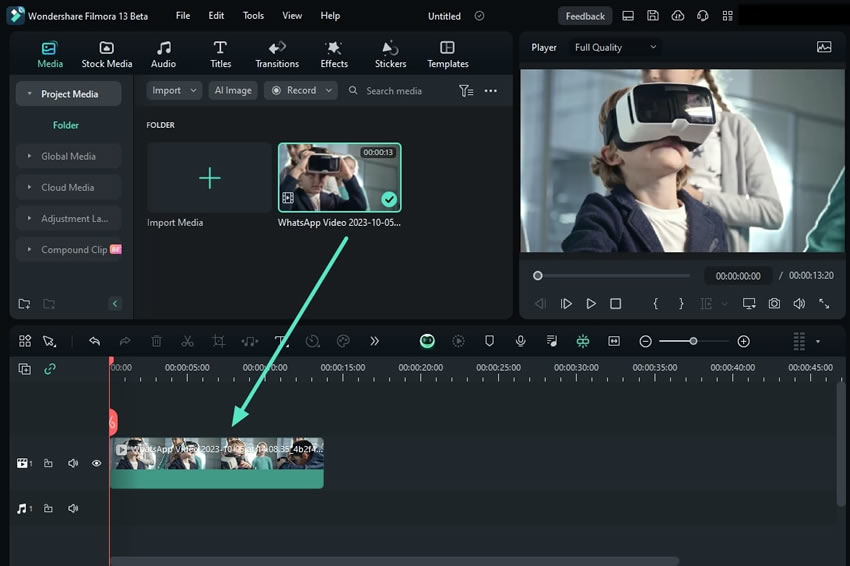
Langkah ke- 2: Aktifkan Audio Meter
Pilih klip dan aktifkan fungsi ini dengan mengeklik ikon "Audio Meter" di sisi kanan toolbar timeline.

Langkah ke- 3: Lihat Statistik Audio Meter
Audio meter akan ditampilkan di sisi kanan panel timeline, memberikan statistik audio untuk media Anda.
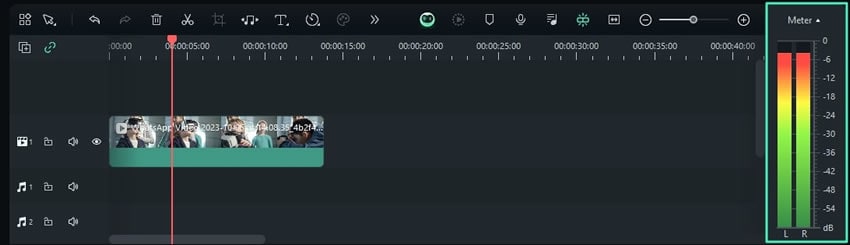
Pos terkait
Artikel Unggulan
Bagaimana Cara Menonton Banyak Video YouTube Secara Bersamaan?
Ingin mengikuti pertandingan sepak bola favorit Anda sambil menonton pertandingan kriket? Atau menonton dua streaming penting secara bersamaan? Pada artikel ini, Anda akan mempelajari cara menonton beberapa video YouTube secara bersamaan tanpa perlu memindah tab atau
Pembuat Caption Video
Apakah Anda ingin menambahkan caption ke video YouTube Anda? Berikut ini adalah beberapa pembuat caption video terbaik untuk dapat Anda gunakan.
GRATIS! 21 Situs Web Anime Terbaik untuk Menonton Anime Online
Sini kami akan menunjukkan kepada Anda 20 situs web anime gratis di mana Anda dapat menonton anime favorit Anda secara online.
F.A.Q
Apa itu Wondershare ID
Apa itu Wondershare ID dan bagaimana cara membuatnya?
Akses untuk ke toko effect Filmstock
Memperkenalkan cara untuk menggunakan Toko Effect Filmstock
Mengambil Sebuah Gambar dari Klip Video
Klip dengan Wondershare Filmora9 (Filmora versi 9 terbaru).
